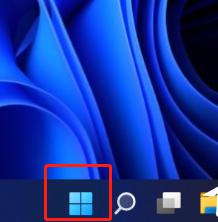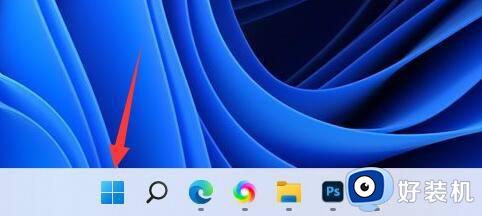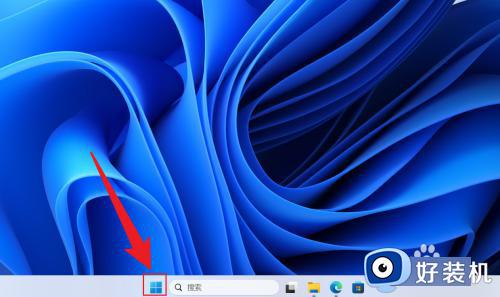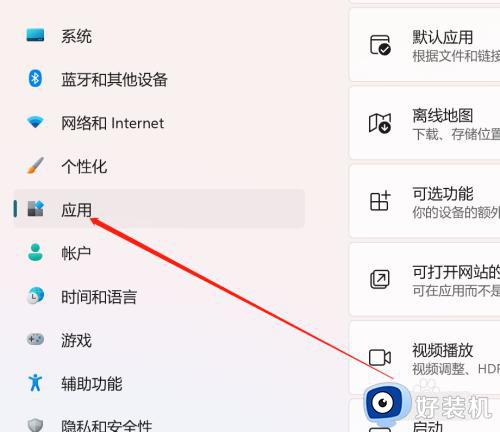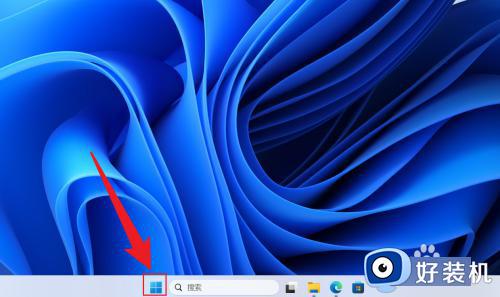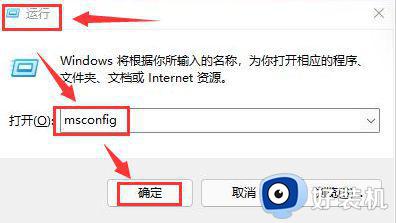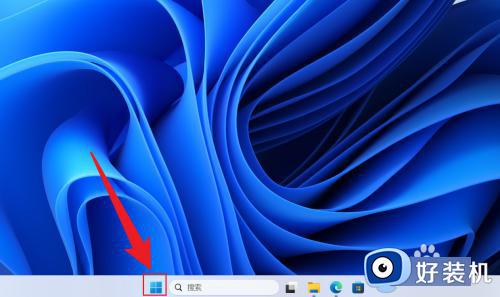win11软件怎么设置开机自启动 win11开机自动启动软件设置步骤
时间:2021-11-02 14:49:00作者:huige
我们在安装一些软件之后,可能会想要让一些软件开机自动启动,这样开机就可以直接使用,但是很多刚接触win11系统的用户们可能还不知道软件怎么设置开机自启动吧,针对这个问题,本文给大家讲述一下win11开机自动启动软件设置步骤吧。
具体步骤如下:
1、首先我们鼠标右键点击"开始"菜单,选择"设置"选项。
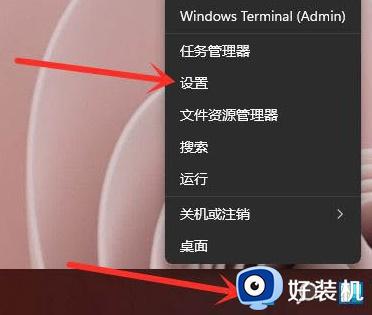
2、点击左侧"应用"选项,再进入右侧的"启动"设置。
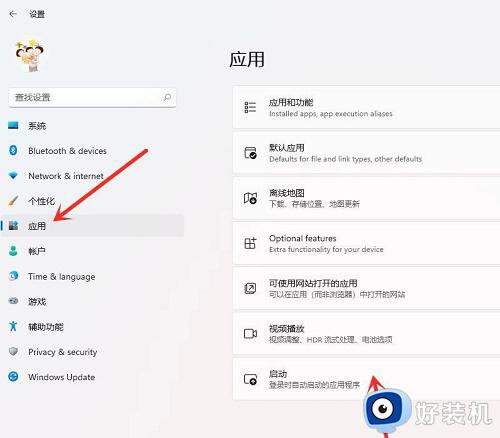
3、这时候我们就能看到我们电脑中设置为开机启动的应用有哪些,只需要将右侧设置为"关"就能关闭了。
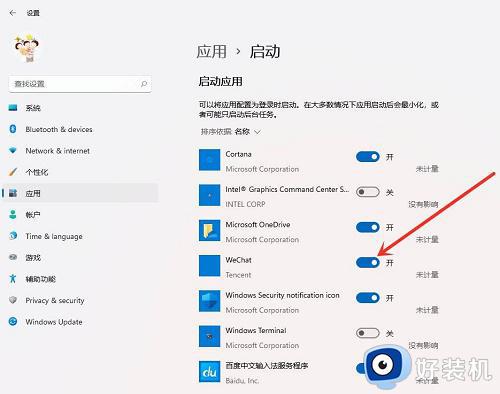
上述给大家讲解的就是win11软件怎么设置开机自启动的详细内容,有这个需要的用户们可以学习上面的方法来进行操作,更多精彩内容欢迎继续关注本站!